Как отправить рассылку в Телеграме
Выпуск в Телеграме — это сообщение, отправленное подписчикам вашего бота в Телеграм. Перед началом работы с рассылками нужно подключить бот к Sendsay.
Как подключить бот в Телеграме
Чтобы отправить выпуск в Телеграме, перейдите в раздел Рассылки → Черновики, нажмите кнопку «Создать выпуск» и выберите Телеграм.
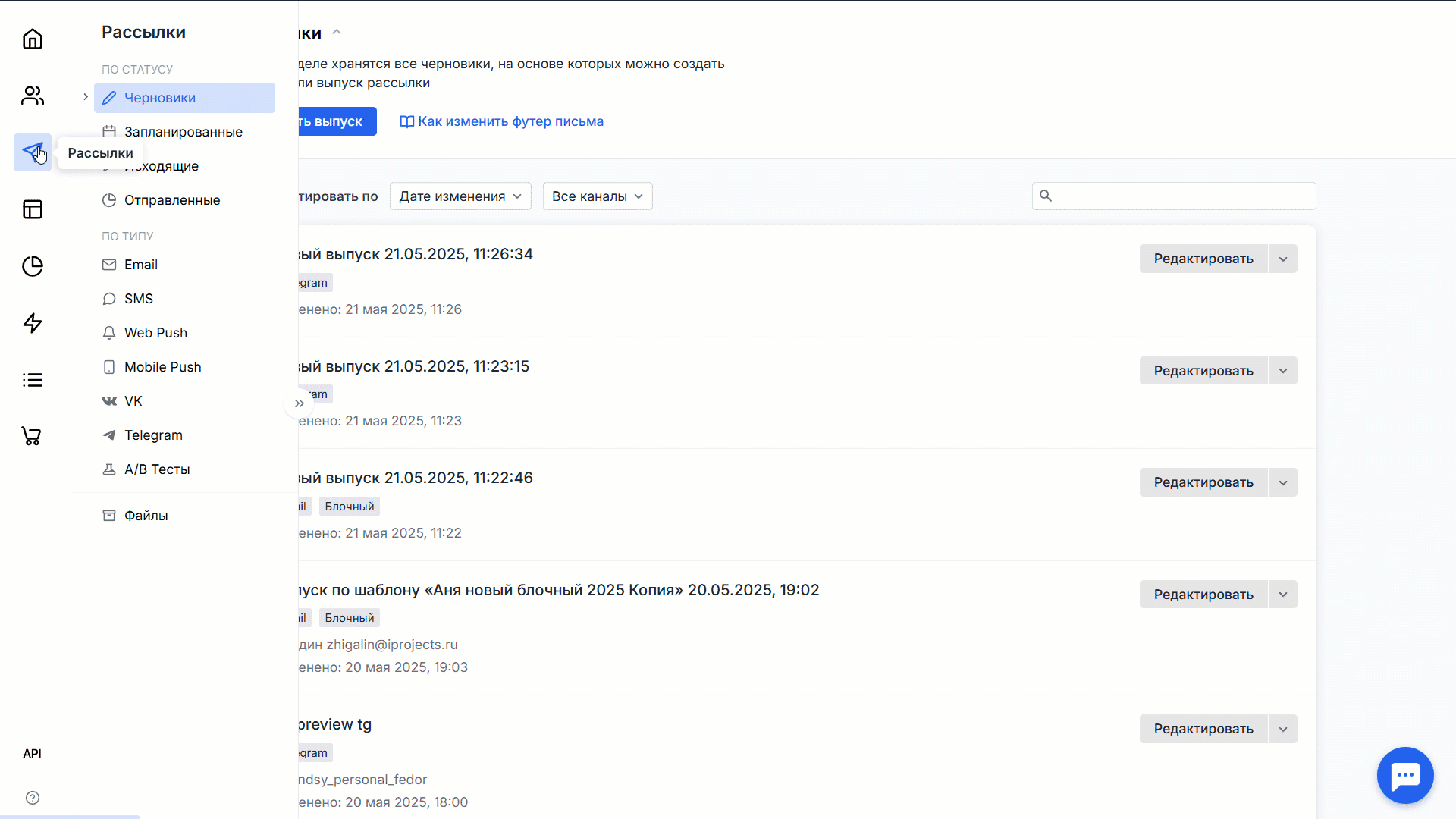
Подготовка рассылки к отправке проходит в пять шагов:
1. Выберите аудиторию
На шаге Аудитория выберите в выпадающем списке подписчиков бота, сегмент или список получателей.
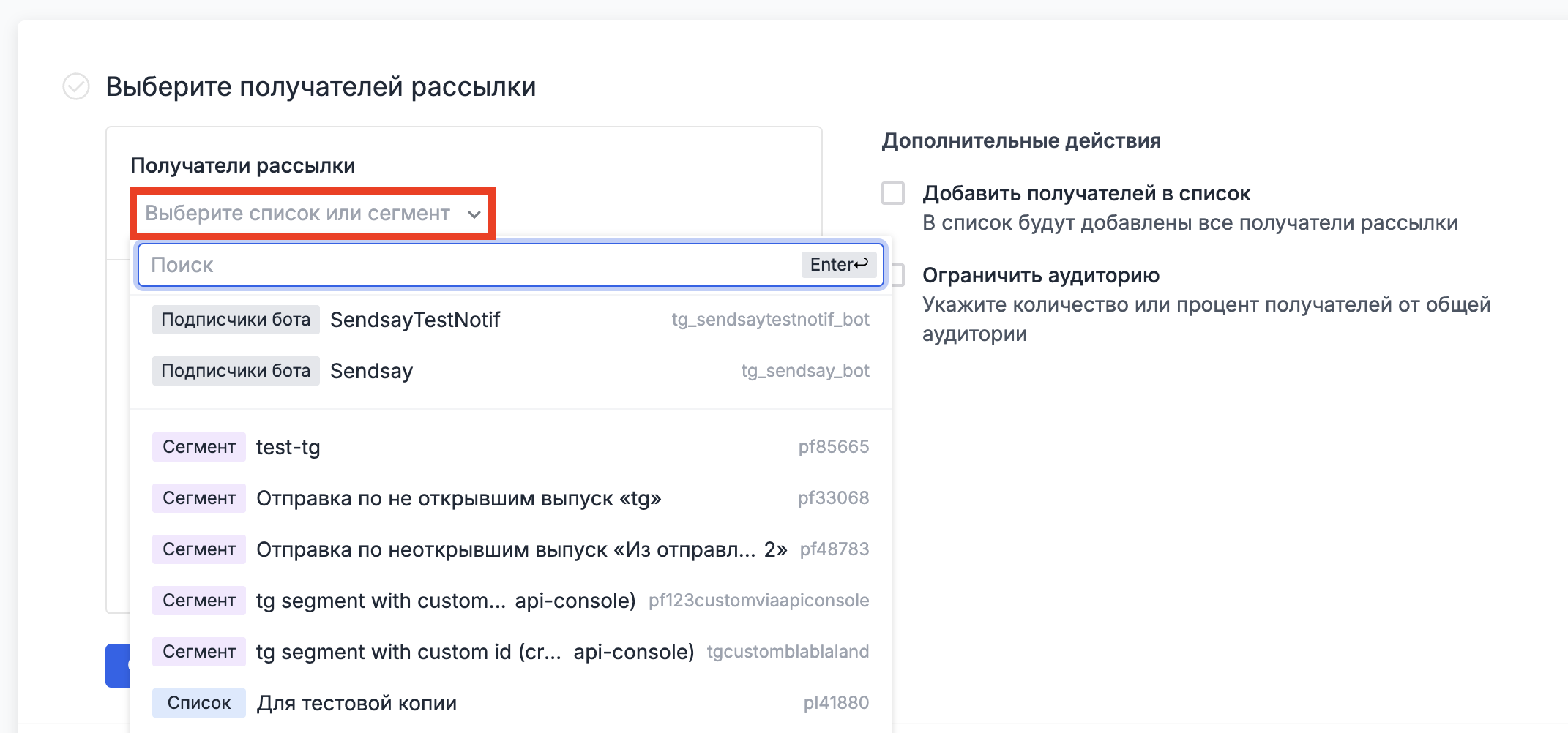
При выборе списка или сегмента вы можете указать, подписчики какого бота получат рассылку.
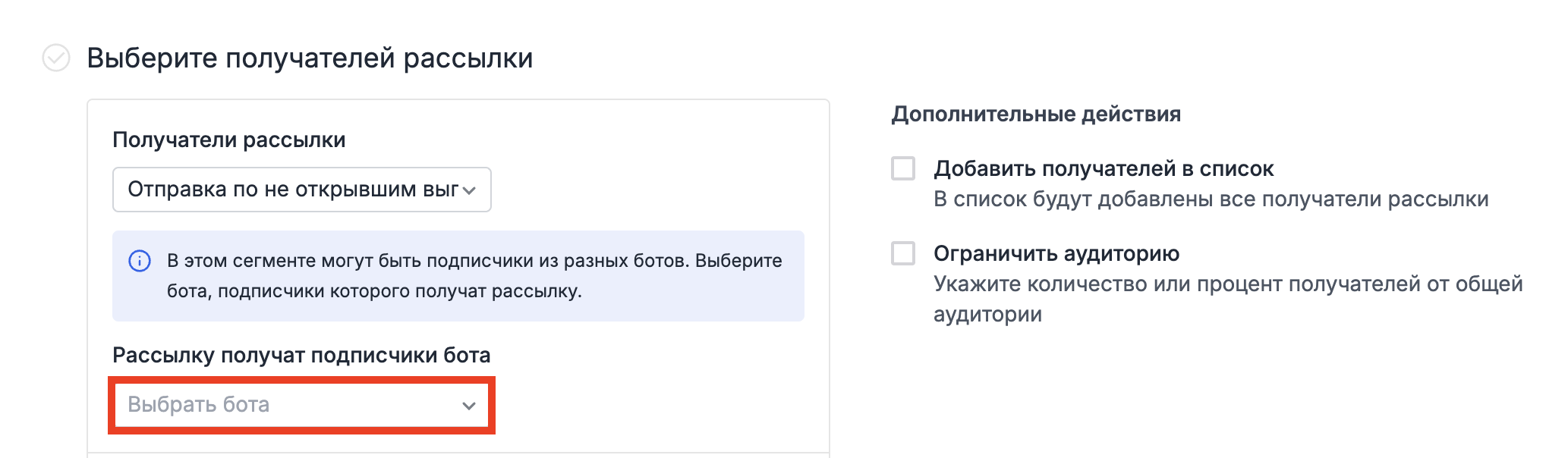
При необходимости вы можете ограничить получателей, настроив дополнительные фильтры: например, отправить рассылку только части �аудитории.
2. Настройте содержимое
В сообщение можно добавить текст, изображения и кнопки.
Текст
Ограничение по длине текстового блока — 4 096 символов. Можно использовать переменные, форматирование и эмодзи.
При необходимости текст выпуска можно разбить на несколько сообщений, выбрав в панели редактирования дополнительный блок Текст.
Рассылку можно персонализировать, например, обратиться к подписчику по имени (если оно указано в анкете). Для этого нажмите на иконку человека и выберите, какие данные хотите добавить — в тексте появится переменная, которая преобразуется в данные подписчика при отправке рассылки.
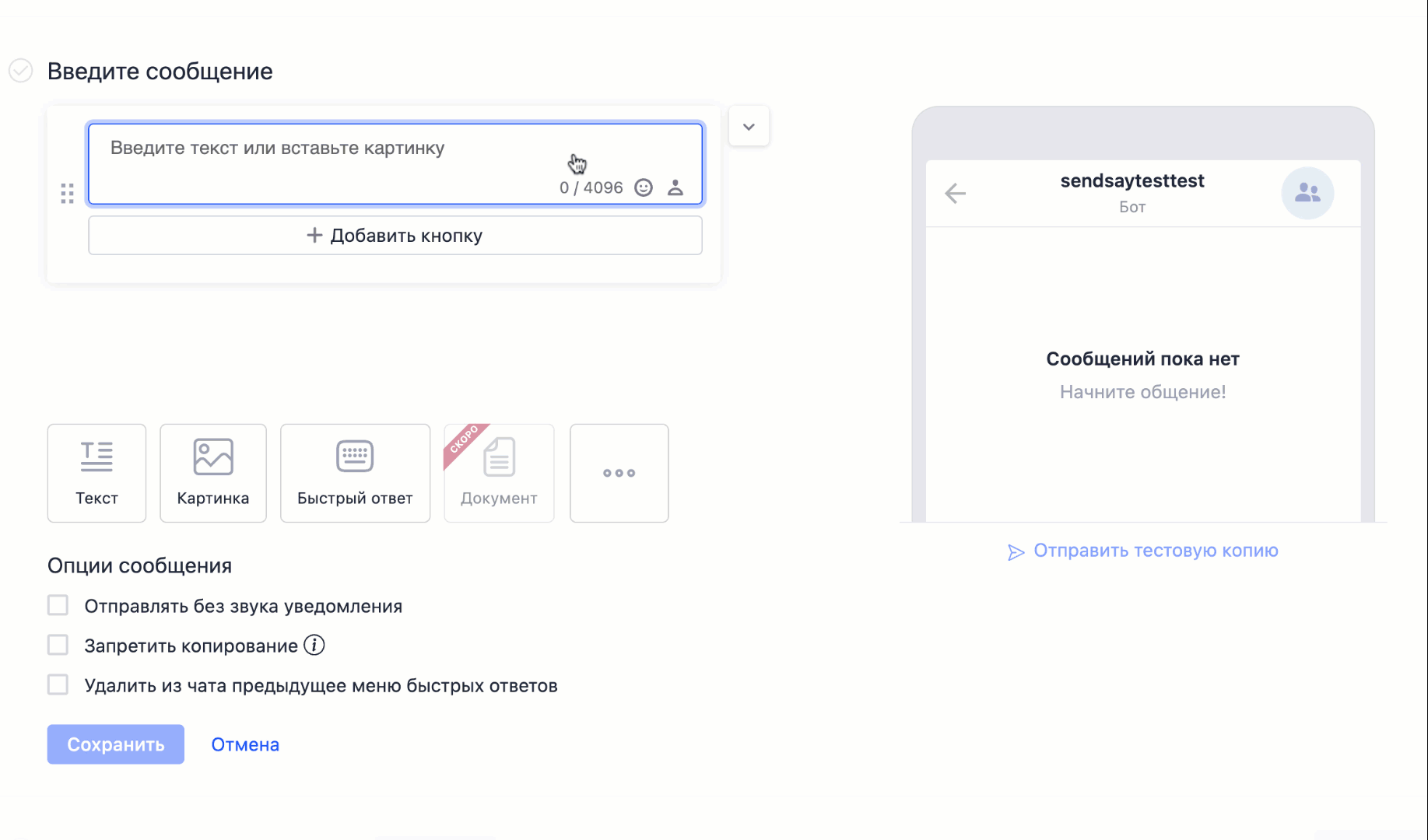
Чтобы отформатировать текст или вставить в него ссылку, выделите нужный фрагмент сообщения — появятся настройки форматирования.
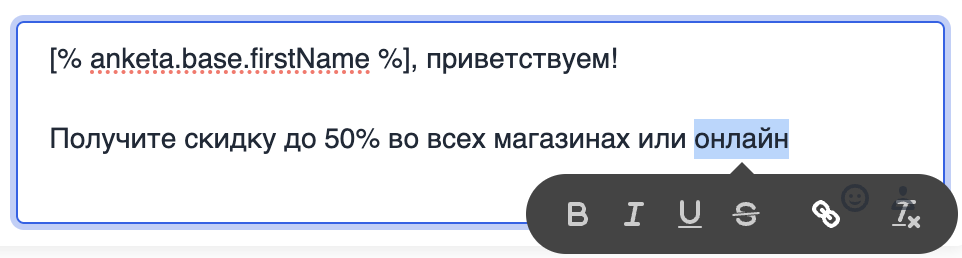
Клики по ссылкам будут учитываться в статистике только если ссылка начинается с https. Например, ссылка на сайт должна выглядеть как https://имя.ru.
Изображение
Изображение всегда отправляется отдельным сообщением.
Выберите в панели редактирования Картинка и загрузите изображение, либо перетащите его из папки на компьютере в поле загрузки.
Доступные форматы — JPG, JPEG, PNG или GIF. Ограничений по размеру нет, но Телеграм может сжимать картинки для более быстрой загрузки.
Добавьте описание к изображению, если нужно. Можно использовать только текст, максимум 1024 символа.
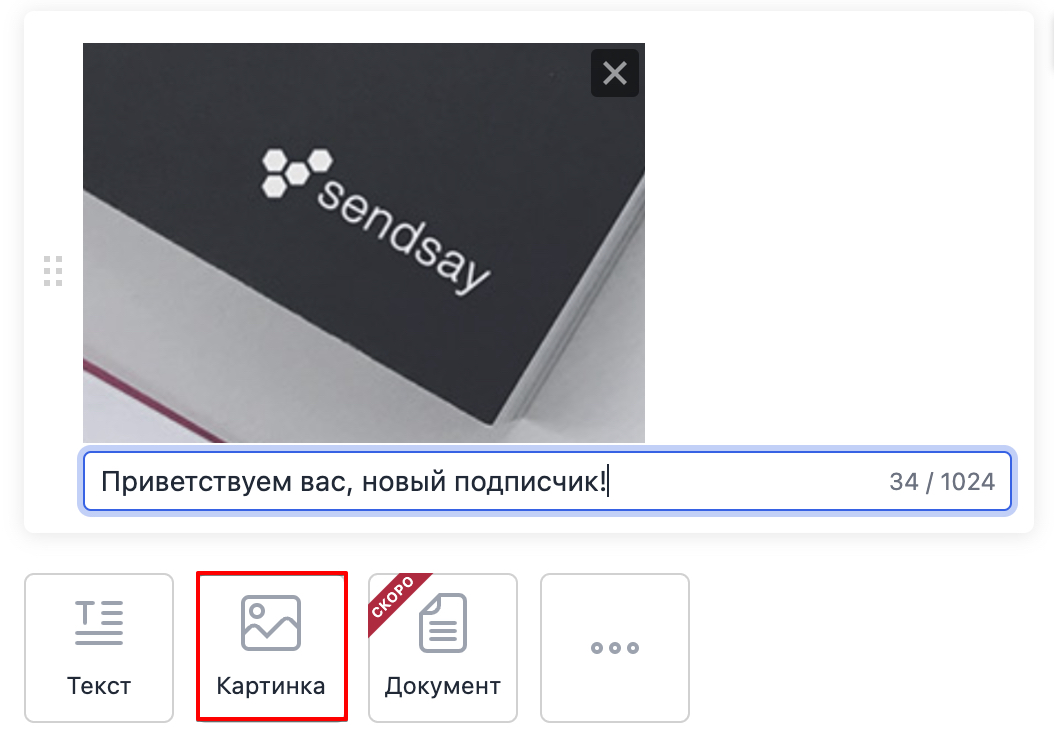
Кнопки со ссылками
Вы можете добавить к сообщению кнопки с внешними ссылками и ссылками внутри Телеграм. Такие кнопки всегда прикрепляются к текстовому сообщению или к картинке и помечаются стрелкой в правом верхнем углу. Если рассылка состоит из нескольких сообщений, группа кнопок прикрепится к последнему из них.
Как это выглядит в чате Телеграм:
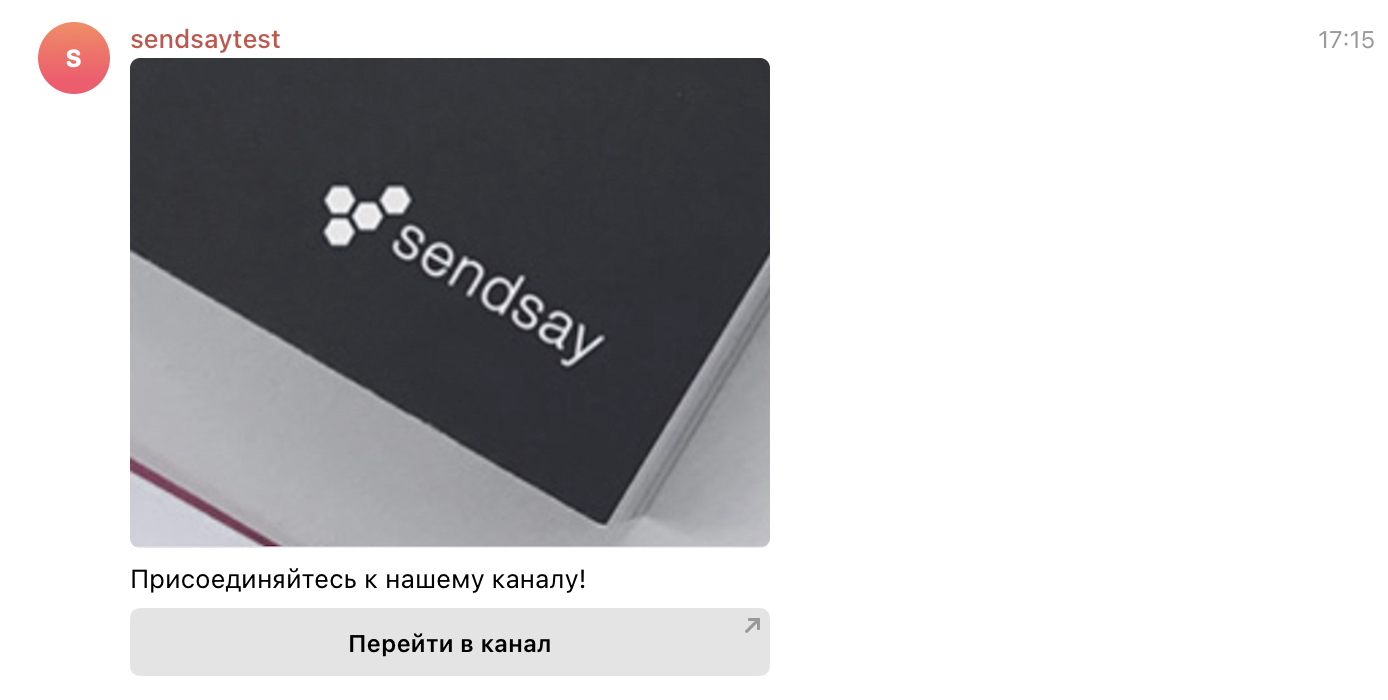
Как добавить кнопку со ссылкой:
-
Нажмите «Добавить кнопку» под блоком с текстом или картинкой. Для одной рассылки можно добавить до 8 кнопок в ряд и 8 в столбец.
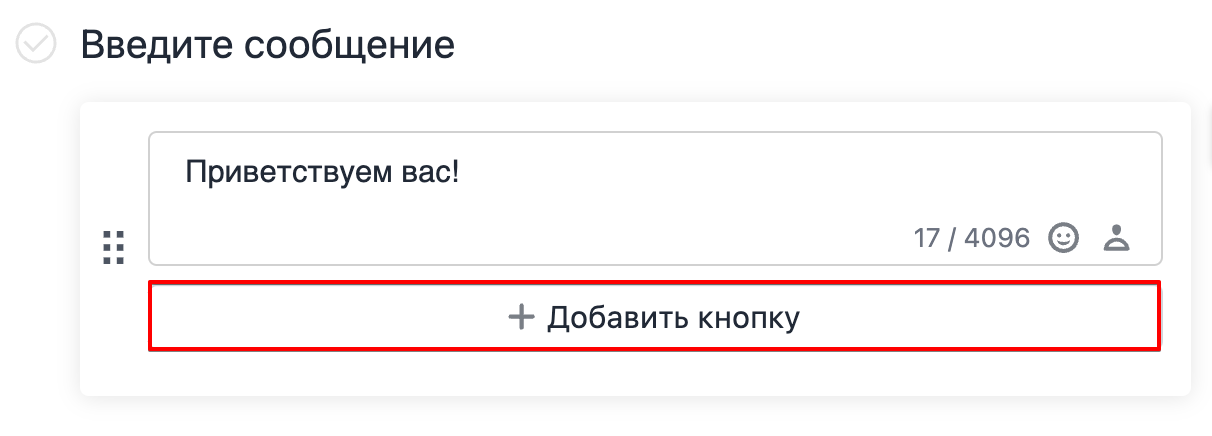
-
Введите название — можно использовать текст и эмодзи, максимум 64 символа.
-
Вставьте ссылку:
-
чтобы добавить внешнюю ссылку, выберите протокол
https,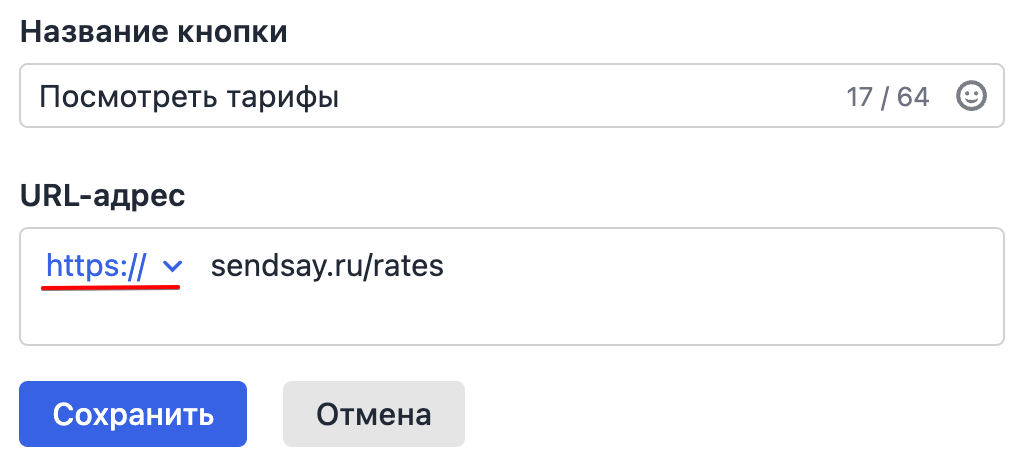
-
чтобы добавить ссылку внутри Телеграм, выберите
tg.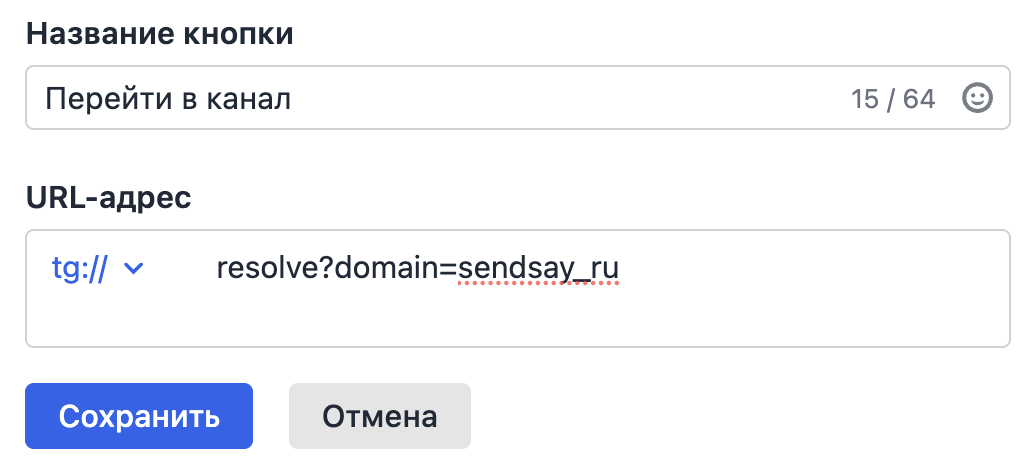
Как добавить в кнопку ссылку внутри Телеграм
Рассмотрим на примере стикера, ссылок на канал и профиль.
- Для кнопки со стикерпаком, используйте ссылку вида
tg://addemoji?set=stickers. Вместоstickersнужно подставить название стикерпака. Например, для стикерпака HotCherry ссылка будет выглядетьtg://addemoji?set=HotCherry. - Чтобы добавить кнопку с каналом в Телеграм, используйте ссылку вида
tg://resolve?domain=channel. Вместоchannelнужно подставить ID канала. Его можно найти в профиле канала в разделе «ссылка». Например, для канала Полезный Маркетинг | Sendsay ссылка будет выглядетьtg://resolve?domain=sendsay_ru. - Для кнопки с профилем контакта в Телеграм используйте ссылку вида
tg://user?id=1234567890. Вместо1234567890нужно подставить ID контакта. Его можно найти в Sendsay в разделе Подписчики. Например, для IDtg1111111111ссылка будет выглядетьtg://user?id=1111111111. Если в Sendsay нужного контакта нет, узнать его ID можно, написав боту https://t.me/userinfobot.
Быстрые ответы
Быстрые ответы — это меню с готовыми ответами для общения с ботом, которое отображается в чате под полем ввода текста и не привязывается ни к какому сообщению.
Как это выглядит в чате Телеграм:
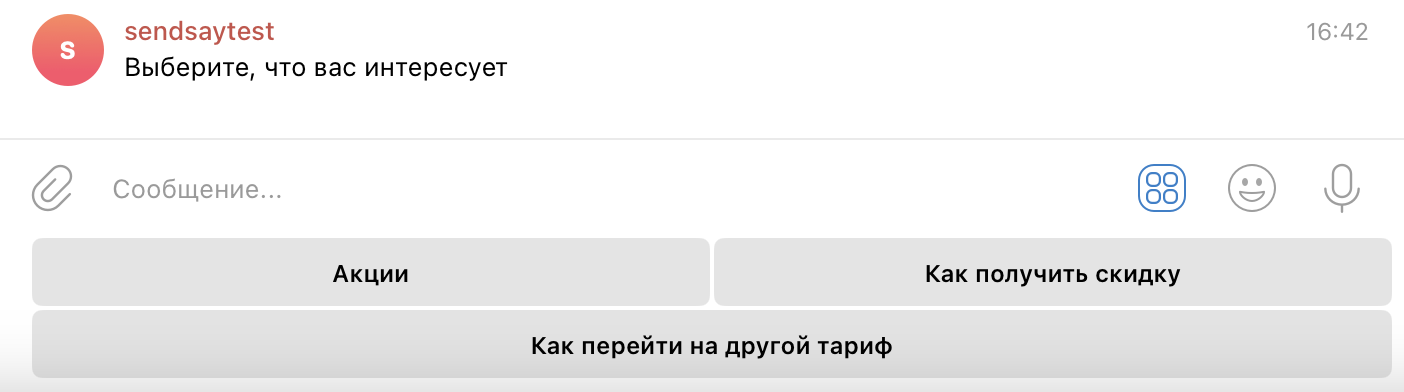
Такие заранее подготовленные ответы-подсказки отправляются одним нажатием и экономят время подписчика, поскольку ему не приходится каждый раз печатать ответ вручную.
Чтобы добавить быстрые ответы, в панели редактирования выберите блок Быстрый ответ и нажмите «Добавить кнопку». Всего можно добавить до 8 кнопок в ряд и 8 в столбец. Далее введите название кнопки — можно использовать только текст, максимум 64 символа.
В одну рассылку нельзя добавить кнопки со ссылками и быстрые ответы. Если в сообщении уже есть кнопки со ссылками, блок Быстрый ответ будет недоступен для выбора.
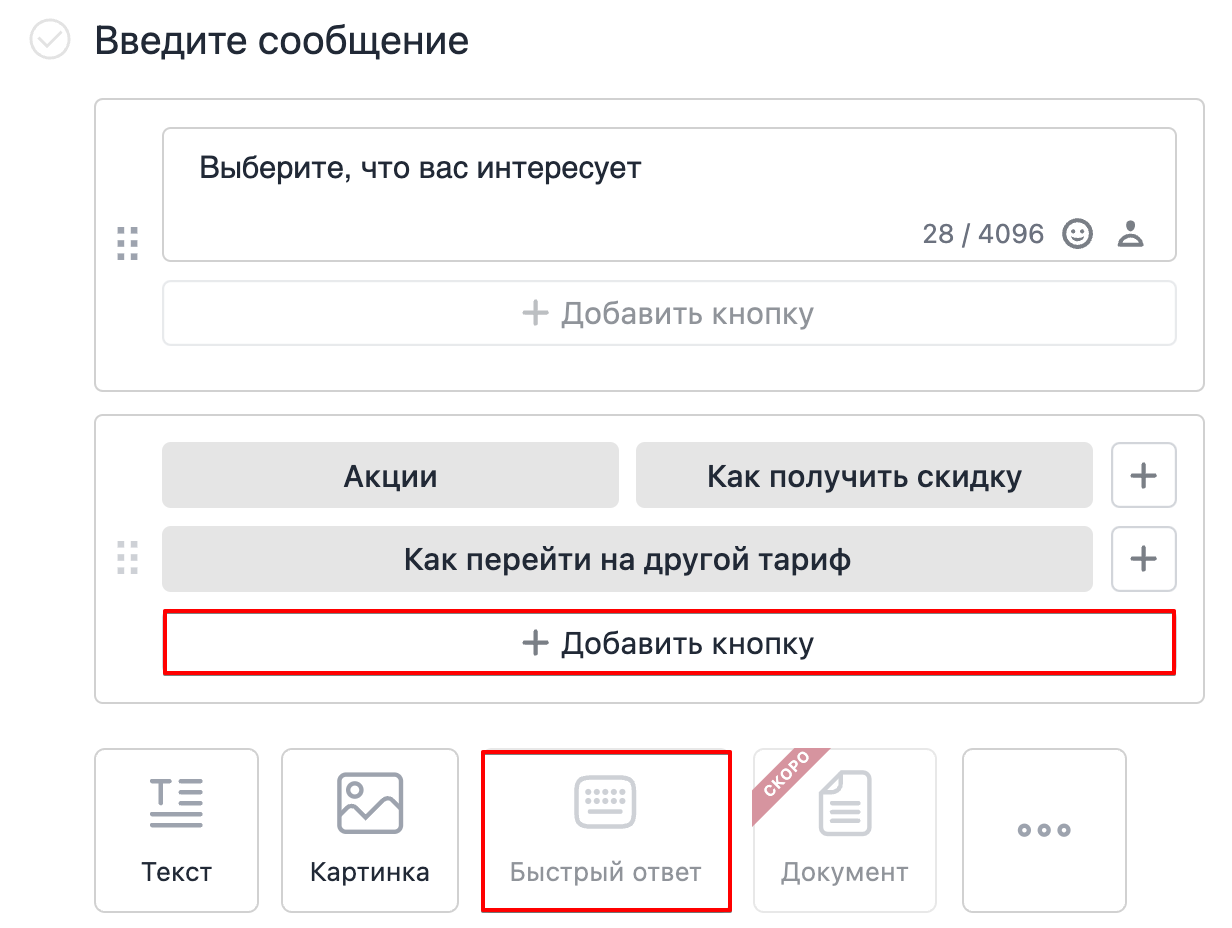
Опции сообщения
Для содержимого рассылки можно настроить дополнительные опции с помощью чекбоксов:
-
Отправлять без звука уведомления — подписчики получат сообщение без звука.
-
Запретить копирование — подписчики не смогут сделать скриншот, копировать, сохранять и пересылать контент этой рассылки.
-
Удалить из чата предыдущее меню быстрых ответов — если на момент выпуска в чате есть меню быстрых ответов, оно будет удалено.

3. Протестируйте рассылку (опционально)
Чтобы убедиться, что сообщение отображается так, как вы задумали, отправьте тестовую копию на свой аккаунт в Телеграме: нажмите «Отправить тестовую копию» и выберите получателем ID подписчика в Sendsay вида tg1234567890.
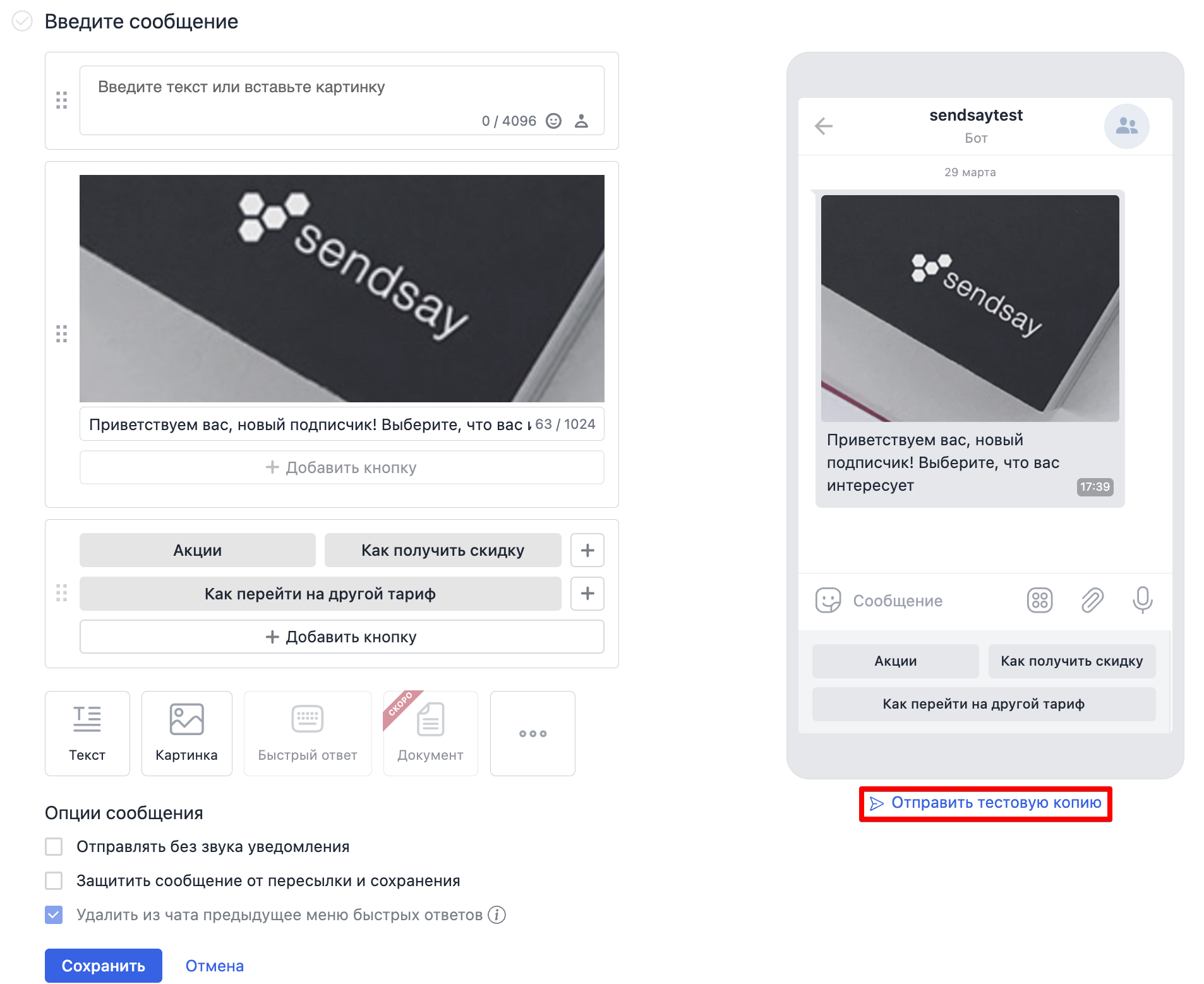
Вы можете проверить, как сообщение будет выглядеть с данными персонализации. Для этого нажмите «Подставить данные подписчика» и выберите подписчика из списка.
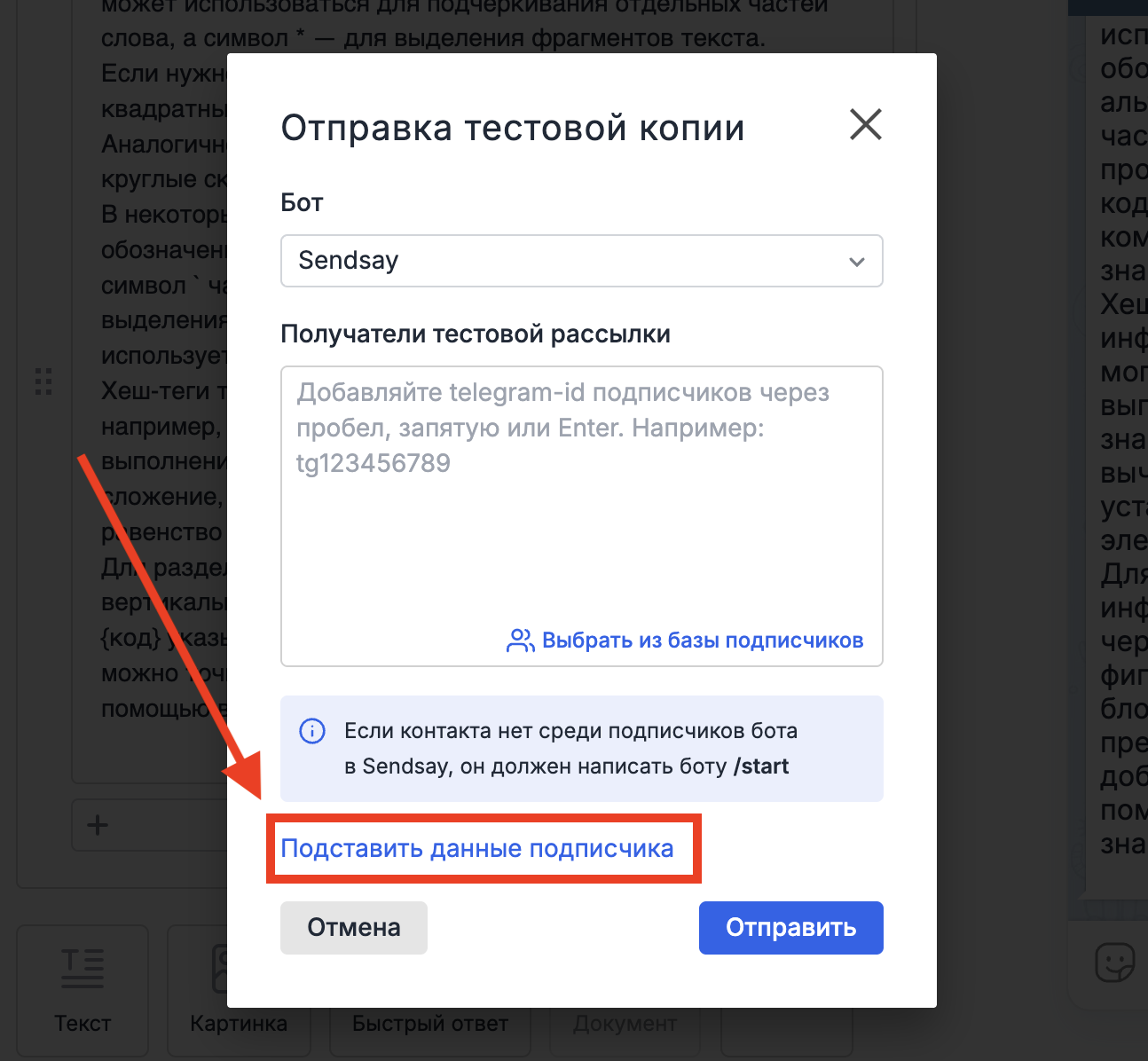
4. Укажите дополнительные настройки (опционально)
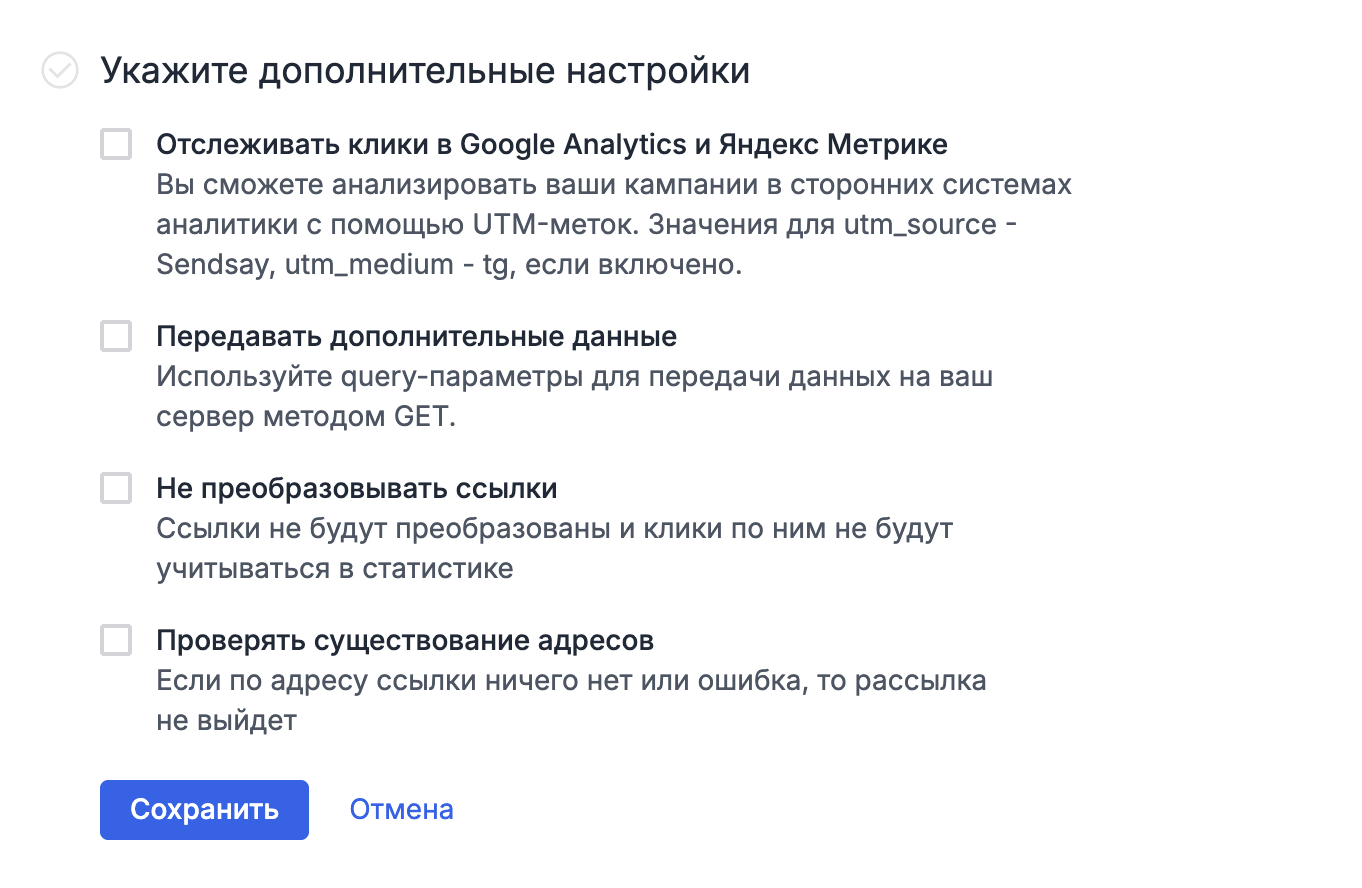
-
Отслеживать клики в Google Analytics и Яндекс Метрике: клики отслеживаются с помощью UTM-меток — они нужны для анализа поведения подписчиков, карты кликов и эффективности рассылки в Google Analytics и Яндекс Метрике.
-
Передавать дополнительные данные: с помощью этого пункта можно настроить передачу дополнительных данных из анкеты подписчика для персонализации веб-страниц.
-
Не преобразовывать ссылки: включите эту опцию, если нет необходимости подсчитывать переходы и вы хотите оставить ссылки в исходном виде.
-
Проверять существование адресов: с этой настройкой рассылка не выйдет, если система обнаружит ссылки, по адресу которых ничего нет.
5. Выберите тип отправки
На шаге «Отправка рассылки» можно выбрать, когда отправить рассылку:
Отправить сейчас — выпуск отправится сразу после антиспам-проверки.
Запланировать отправку — выпуск отправится в установленное время. До отправки выпуски хранятся в папке «Запланированные», где их можно редактировать.
Отправить по часовым поясам — система определит время отправки в зависимости от города, указанного в анкете подписчика.
Если поле Город в анкете подписчика не заполнено или система не смогла определить часовой пояс, выпуск отправится в указанное время по Москве (UTC+3).
Оптимизация времени отправки — алгоритм определит, когда подписчик с большей вероятностью откроет уведомление, и отправит выпуск к этому времени. Способ эффективен после месяца активных рассылок: сначала нужно отправить несколько выпусков, чтобы накопить статистику по подписчикам.
Функция оптимизации времени подключается отдельно — чтобы её активировать, .
Помимо обычной рассылки, вы можете автоматически отправлять сообщения в Telegram-бот и отслеживать их доставку в сценариях — это помогает строить каскадные цепочки рассылок.
Читайте также:
Что такое сценарий и как его создать